Sådan omgår du Gmail-telefonbekræftelse [2022 Opdateret]
Vil du lære hvordan omgå Gmail-telefonbekræftelse? Dette er den rigtige side. Når du opretter en helt ny Gmail-konto, bliver du normalt bedt om at angive dit telefonnummer til 2-trins godkendelse, når du vil logge på Gmail. Google sender dig en sms eller et opkald med en firecifret kode, som du skal indtaste for at få adgang til din konto. Så i dette indlæg vil vi lære, hvordan du springer dette verifikationstrin over på Chrome til pc’er og under FRP-processen på Android-telefoner. Men lad os først vide noget om Google bekræftelse af telefonnummer.
Del 1: Hvorfor beder Google om et telefonnummer for at bekræfte en konto?
Som sagt indledningsvis beder Google brugere om at oplyse et telefonnummer under kontoregistrering. Det er her du vil modtage en SMS eller ring med bekræftelseskoden. Og den mest spændende del er, at du kan bruge en andens telefonnummer eller et falsk nummer til at bekræfte din Google-konto. Bare sørg for, at nummeret er tilgængeligt, hver gang du vil logge ind på din konto.
Så hvorfor beder Google om dit telefonnummer? Det er simpelt; det ekstra lag af sikkerhed! Med adgangskoder, der bliver sårbare over for hackere, bruger de fleste teknologivirksomheder som Google og Apple 2-Factor Authentication på de fleste konti. Så før du logger ind på din Gmail-konto, skal du bevise, at du rent faktisk har modtaget koden.
Del 2: Kan du bekræfte en Google-konto uden et telefonnummer?
Sagen er, at det er næsten umuligt at oprette en ny konto på tjenester som Gmail, Facebook og YouTube uden at angive dit telefonnummer. Men fordi de fleste mennesker tror, at virksomheden eller regeringen vil bruge deres angivne telefonnummer til at spore dem, giver Google dig alternative måder at bekræfte din konto på. Nedenfor er et kort kig:
| Metoder til bekræftelse af telefonnummer | Ja Nej |
| Endnu en e-mail | Ja |
| Telefonindstillinger | Ja |
| Chrome-indstillinger | Ja |
| Personlige spørgsmål | Ja |
Del 3: Sådan omgår du Gmail-telefonbekræftelse på pc med Chrome-indstillinger
I denne metode lærer vi at springe Google-telefonbekræftelsestrinnet over på din PC Chrome-browser. Men husk først at logge ud af din Chrome-browser. For at gøre det skal du trykke på dit profilikon og trykke på ikonet ‘synkronisering’. Følg derefter disse trin:
Trin 1. Åbn Chrome og tryk på profiler ikonet, før du klikker på Slå synkronisering til .
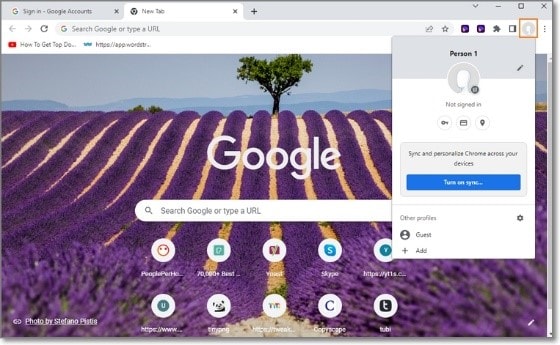
Trin 2. Google-kontosiden åbnes. I dette tilfælde skal du trykke på Opret en konto.
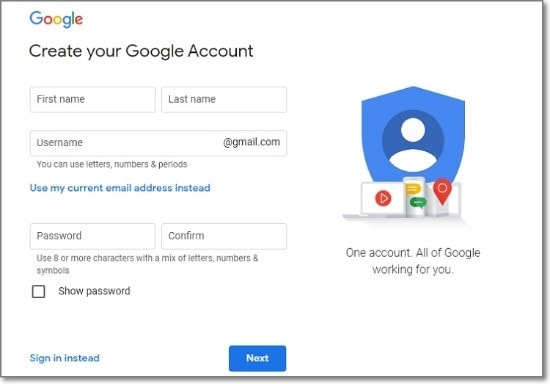
Trin 3. Indtast nu kontooplysningerne såsom brugernavn, for-/efternavn og adgangskode.
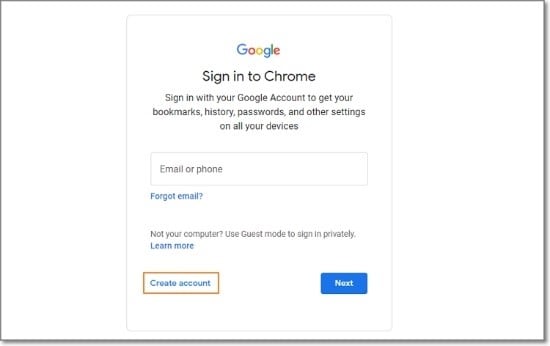
Trin 4. Klik på Næste, og du bliver ikke bedt om at indtaste dit telefonnummer til fremtidige bekræftelser. Så nemt er det!
Bonustip: Hvordan omgår jeg Google-kontobekræftelse?
Desværre har du muligvis ikke tid nok til at ændre din Gmail-konto, før du nulstiller din Android-telefon til fabriksindstillinger. Normalt skal du indtaste din Gmail-adgangskode og bekræfte koden, før du passerer FRP-låsesystemet.
Hvis du sidder fast her, så lad Wondershare DrFoneTool hjælpe dig. Det er en desktop-app, der nemt kan omgå aktiveringslåsesystemet på din Samsung-telefon. Funktionen ‘Skærmlås’ lader dig også omgå adgangskoder, PIN-kode, mønstre, FaceID eller TouchID. Lad os finde ud af, hvordan det virker:

DrFoneTool – Skærmoplåsning (Android)
Omgå Gmail-telefonbekræftelse inden for få minutter
- Fungerer bedst til at låse Samsung FRP-indlåsningsenheder op med Android 6.0 og nyere.
- Engangsbetaling for ubegrænset brug af flere enheder inden for en bestemt tidsperiode.
- Alle kan klare det uden nogen teknisk baggrund.
- Omgå FRP-låsen med den højeste succesrate på markedet.
Sådan går du til trin til at omgå FRP-lås på din pc med DrFoneTool – Skærmlås (Android)
Trin 1. Start DrFoneTool på din pc, og tryk derefter på Skærmoplåsning. Sørg for, at din telefon og pc er forbundet til et Wi-Fi-netværk.

Trin 2. Klik derefter Lås Android-skærm/FRP op og vælg derefter Fjern Google FRP Lock.

Trin 3. Vælg nu OS-versionen af din Android-telefon, før du tilslutter telefonen til dine pc’er ved hjælp af et USB-kabel. Hvis forbindelsen lykkes, skal du klikke Bekræftet på DrFoneTool pop op-vinduet.

Trin 4. Til sidst skal du anvende trinene på skærmen på DrFoneTool for at omgå Android Lock-systemet uden besvær. Klik omgå Frp-vejledningen for mere detaljerede trin.
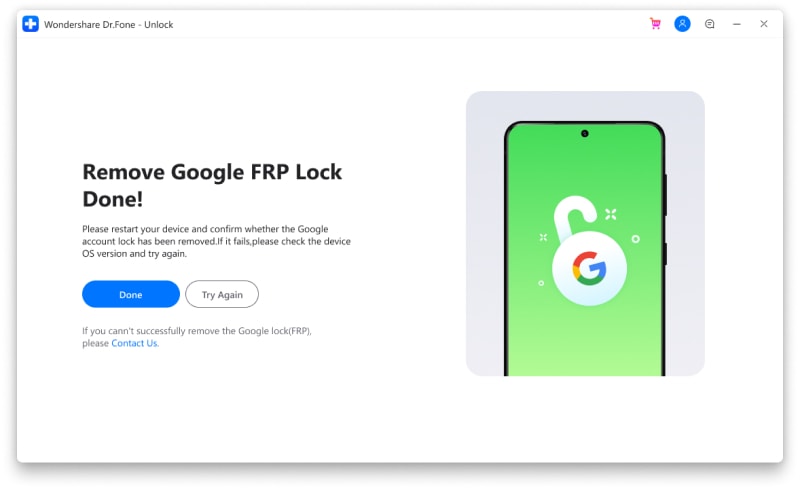
Del 4: Sådan bekræfter du en Google-konto uden et rigtigt telefonnummer
Som sagt før, giver Google dig mulighed for at bekræfte din konto uden nødvendigvis at modtage virtuelt nummer SMS. Du kan bekræfte din konto ved hjælp af e-mail, personlige forespørgsler, du havde angivet tidligere, eller på Android-indstillinger. Lad os tage et dybdegående kig!
Løsning 1: Bekræft en Google-konto med en anden e-mail-konto
- Trin 1. Åbn Google-kontosiden, og indtast din e-mail-kontoadresse og adgangskode.
- Trin 2. Hvis det ikke lykkes, skal du klikke på Glemt adgangskode knap. Vælg nu den e-mail-konto, du ønsker, at Google skal sende bekræftelseskoden til. Hvis du ikke kan finde det, klik på ‘Prøv en anden måde at logge ind på.
- Trin 3. Åbn din e-mail-konto og indtast bekræftelseskoden for at logge ind på din konto.
Løsning 2: Bekræft en Google-konto med sikkerhedsspørgsmål
Hvis du har et sikkerhedsspørgsmål knyttet til din Google-konto, skal du bruge det til at gendanne din e-mail-konto. Her er trinene:
- Trin 1. Åbn din Google-konto, og indtast derefter din e-mail og adgangskode.
- Trin 2. Klik derefter på Glemt adgangskode knappen og tryk på ‘Prøv en anden måde at logge ind på.’ Stop ikke. Tryk på ‘Prøv en anden måde” link og svar på dit sikkerhedsspørgsmål.
- Trin 3. Skift nu Google-adgangskoden og brug den nye til at få adgang til din Google-konto.
Løsning 3: Bekræft en Google-konto med telefonindstillinger
Vidste du, at du nemt kan omgå trinnet til bekræftelse af telefonnummer på Google på Android-indstillinger? Nedenfor er trinene:
Trin 1. Åbn Indstillinger app på din Android-telefon, og klik på Konto og synkronisering mulighed. I nogle Android-versioner skal du muligvis bare vælge Konti.
Trin 2. Tryk nu på Tilføj konto og vælg derefter google. Du kan blive bedt om at indtaste din adgangskode eller PIN-kode, hvis din telefon er krypteret.
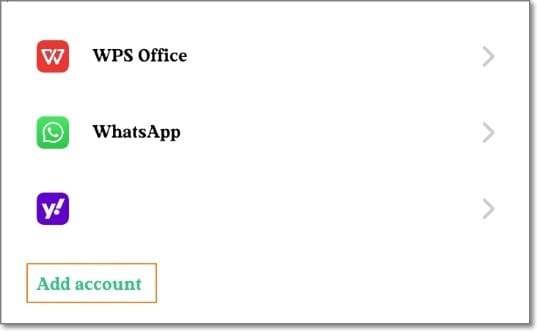
Trin 3. Vælg Opret konto mulighed i nederste venstre hjørne af Sign-in skærm og tryk Næste.
Trin 4. Vælg ‘For mig selv” og indtast derefter de ønskede oplysninger, såsom DOB, køn og mere.
Trin 5. Hvis du bliver bedt om at angive dit telefonnummer, skal du trykke på Spring og fortsæt med at konfigurere din nye Gmail-konto.
Et andet tip: Du kan nemt deaktivere Googles 2-trinsbekræftelse, selvom det ikke er tilrådeligt. Besøg Google-konto, log ind, og klik derefter på Sikkerhed i venstre rude. Rul nu ned og klik på 2-trinsbekræftelse, før du logger ind på din Google-konto. Til sidst skal du trykke på Sluk for at deaktivere denne sikkerhedsfunktion.
Pak den ind!
Jeg håber, du har lært meget indtil dette tidspunkt. Googles bekræftelse af telefonnummer er en vigtig sikkerhedsfunktion, der hjælper med at sikre, at din konto er beskyttet mod uautoriseret adgang.
Men hvis du har mistet telefonnummeret, skal du sende koden til din e-mailadresse eller tilføje et sikkerhedsspørgsmål. Brug også DrFoneTool til at omgå hele FRP-processen helt. Og glem ikke at frakoble dit telefonnummer fra Google, hvis du ikke længere bruger det.

